
【Snapseed】自動でも手動でも、変幻自在に細かい画像加工ができるアプリ【使い方まとめ】
Contents[OPEN]
- 1【Snapseed】基本的なツールの使用法から、ちょっと応用編まで解説します!!【使い方】
- 2【Snapseed】手動で細かく写真に効果を付けられる「ツール」28個、全て解説します!【使い方】
- 2.1写真の質感を変えられる「画像調整」
- 2.2「ディテール」機能でシャープにしたり、質感を演出しよう!
- 2.3「カーブ」機能は使い方を覚えれば色彩が自由自在!!
- 2.4「ホワイトバランス」で”光り”の見え方を調節しよう
- 2.5「切り抜き」で画像のサイズを変更しよう!
- 2.6「回転」はそのまま画像を回転させます!
- 2.7「射影変換」の機能では、空間を捻じ曲げられます!
- 2.8「アンクロップ」で背景を自然に引き伸ばせます!これマジすごい!!
- 2.9「部分調整」で部分的な明るさを調整できる!!
- 2.10「ブラシ」機能を使うと、もっとピンポイントな調整が可能!
- 2.11「シミ除去」機能でシミを除去しよう!
- 2.12「HDR風」を使うと明暗の幅が広がります!
- 2.13「グラマーグロー」は写真を柔らかくしてくれます
- 2.14「階調コントラスト」で明るい部分、暗い部分、中間部分を細かく調整!
- 2.15「ドラマ」機能は劇的なフィルターがたくさん!
- 2.16「ヴィンテージ」はヴィンテージ感が出せる!
- 2.17「粒状フィルム」はフィルム写真のような質感にできる!
- 2.18「レトロラックス」で感光写真や傷だらけ写真を作ろう!
- 2.19「グランジ」機能で渋い雰囲気に変えよう!
- 2.20「モノクロ」にもこだわれる!
- 2.21「ノワール」機能でモノクロ映画風にできる!
- 2.22「顔修正」でお肌やおめめを自然に強調しよう!
- 2.23メチャクチャ便利な「顔の向き」
- 2.24「レンズぼかし」なら背景の”ぼかし”も自由自在!
- 2.25「周辺減光」機能は明るさで被写体を強調!
- 2.26「二重露出」機能は2枚の写真を組み合わせられる!
- 2.27「テキスト」機能も勿論あります!
- 2.28「フレーム」機能で画像をいい感じにしよう!
- 3【Snapseed】画像加工はハッシュタグ「#Snapseed」で検索すると勉強になります!【使い方】
「ディテール」機能でシャープにしたり、質感を演出しよう!
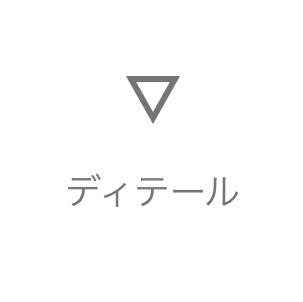
写真の質感を変えたり、シャープにできる「ディテール」機能の使い方です。
「ディテール」を使うと、建物やインテリア、動物などの質感を調整できます。
例えば猫ちゃん!

「ディテール」には
- 「ストラクチャ」
- 「シャープ」
の2つの機能があります。
「ストラクチャ」では質感が、「シャープ」では輪郭が調整できます。
「ストラクチャ」を+100に振り切って、「シャープ」で調整すると…

モフモフしてそうな猫ちゃんになります。
逆に「ストラクチャ」を-100に振り切ると、

油絵みたいな、しっとり感が出ました。
この2つの写真は極端な例です。細かく調整できるので、色々な被写体の「質感」を強調したい時にピッタリな機能だと思います!使い方次第ではふわっふわな猫ちゃんを、よりふわっふわにできますよ!
「カーブ」機能は使い方を覚えれば色彩が自由自在!!
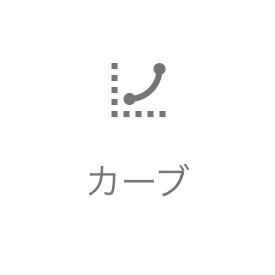
「カーブ」はRGB(レッド・グリーン・ブルー)を調整する機能です。こちらは少し使い方や色合いのバランスを覚える必要がありますが、説明していきます。

上の画像の様にカーブを調整して画像の色合いを変えることができるんです。
こんな爽やかな夕暮れの写真でも、

ちょっとダークな印象を与える様に変化させられます。
手動でも操作できますが、フィルターが豊富で自動調整してくれる機能もあります。

執筆現在、フィルターが29個もあって、自分で操作しなくても写真の印象をガラッと変えられます!

フィルターを選ぶと曲線が表示されます。それぞれの曲線をどの様に調節すると、どんな印象になるのか? という参考にもなりますよ!
「ホワイトバランス」で”光り”の見え方を調節しよう

ホワイトバランスって何? という疑問もあるかと思うので、軽く説明します。
写真を撮る際に意識する事の1つに「光源」があると思います。例えばお店の中なら「窓際の席で日光を入れる」とか、「蛍光灯の真下の席を選ぶ」とか、そういう事です。
ですが、日光でも蛍光灯でもLEDでも、光に含まれている色が違います。例えばパッと見、白い光りでも青色が強いと、全体が青っぽくなってしまいます。
そんな色が違う光の中で、キチンと白い光にバランスを変更する機能がホワイトバランスです。

例えば、こんな写真があったとします。夜の湖の風景に焚き火が映えていますね。
この写真のホワイトバランスを、「Snapseed」の自動調整で変更すると、

赤色が強調されて、炎が綺麗に写ります。

「色温度」と「色合い」を変更することで、青っぽい色を強調したいのか、赤っぽい色を強調したいのかを調整出来ます。

画面下にあるルーペのアイコンをタップすると、ルーペが表示されて、ピンポイントに「ここにホワイトバランスを合わせたい!」という選択ができます。
色温度が低い所に合わせると画像全体の色温度が上がって、色温度が高い所に合わせると画像全体の色温度が下がります。
「切り抜き」で画像のサイズを変更しよう!
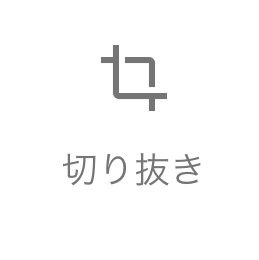
インスタに投稿する時などは、画像の縦横比が大切ですよね。そんなサイズを変更できます。

手動で縦横比を変える「フリー」やインスタでよく使う「正方形」などなど、色々な縦横比に変更できます。
「回転」はそのまま画像を回転させます!

「回転」機能では、画像を回転・反転させられます。

このように、ワンタップで調整できますし、

手動で、画像の角度を0.00°までの精度で回転させられます!
「射影変換」の機能では、空間を捻じ曲げられます!
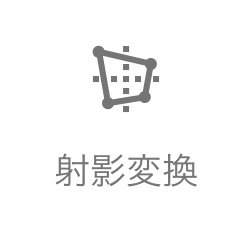
「Snapseed」の「射影変換」機能は凄いですよ!早速使い方を解説していきます!

例えばこの羽生パーキングエリアの画像ですが、

遠近感が全然違う!!
こんなことができちゃうんですよ!!凄くないですかこれ!?
でも、やり過ぎには注意です。

コイツはウチの実家の犬ですが、コレをやりすぎると、

グラフィックがバグったゲームみたいになっちゃいます。
こういうバグった感じが嫌な場合は、

「スマート」「白」「黒」の3つの内の「白」か「黒」を選ぶと歪んだ所を、白か黒で塗りつぶしてくれます。
「スマート」を選択すると、先程の様なバグった感じになることもあります。
さらにもう1機能。

自動調整機能もあります!
Snapseed

開発:Google LLC
掲載時の価格:無料
Ver:iOS 2.18.2 / Android 端末により異なります